文章目錄
WordPress網站安全防護插件配置:
多合一WP安全性和防火牆
我們從事網絡推廣,用網站做SEO營銷,可想而知網站安全防護是非常重要的。
寫了幾句新媒體人想要做好WordPress網站安全防護,抱怨這2款WP安全插件:
- 1)Wordfence
- 2)iThemes Security
就連最基本的導出導入設定功能,都要付費專業版功能,才能使用,呵呵!
WP安全登錄插件推薦
- 3)All In One WP Security & Firewall
和前2者的主要區別在於,免費用戶也能使用功能全面的網站防護設置。
最重要的是,可以免費使用導入導出設定的功能 ▼

想要設定All In One WP Security & Firewall 插件的導入導出功能,請點擊WP安全的選項“設置” ▼
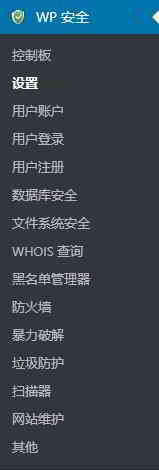
以下是該插件提供的WordPress安全防護和防火牆功能列表:
用戶帳戶安全
- 檢測是否存在具有默認“admin”用戶名的用戶帳戶,並輕鬆將用戶名更改為你選擇的值。
- 該插件還將檢測你是否有任何WordPress用戶帳戶具有相同的登錄名和顯示名稱。考慮到顯示名稱與登錄名相同的地方是不好的安全做法,因為你已經知道登錄名了。
- 密碼強度工具,使你可以創建非常強大的密碼。
- 停止用戶頁面。所以用戶/機器人不能通過作者永久鏈接發現用戶信息。
用戶登錄安全
- 使用登錄鎖定功能防止“強力登錄攻擊”。具有特定IP地址或範圍的用戶將根據配置設置被鎖定在系統外一段預定的時間,並且你也可以選擇通過電子郵件通知,由於登錄嘗試過多而被鎖定的人員。
- 作為管理員,你可以查看所有被鎖定的用戶列表,這些列表顯示在易於閱讀和導航的表格中,也可以通過單擊按鈕來解鎖單個或批量IP地址。
- 在可配置的時間段之後強制註銷所有用戶
- 監視/查看失敗的登錄嘗試,顯示用戶的IP地址,用戶名/用戶名和失敗的登錄嘗試的日期/時間
- 通過跟踪用戶名,IP地址,登錄日期/時間和註銷日期/時間,監控/查看系統上所有用戶帳戶的帳戶活動。
- 能夠自動鎖定嘗試使用無效用戶名登錄的IP地址範圍。
- 能夠查看當前登錄到你的網站的所有用戶的列表。
- 允許你在特定的白名單中指定一個或多個IP地址。列入白名單的IP地址將可以訪問你的WP登錄頁面。
- 將驗證碼添加到WordPress登錄表單。
- 添加驗證碼到你的WP登錄系統的忘記密碼表單。
用戶註冊安全
- 啟用WordPress用戶帳戶的手動審批。如果你的網站允許用戶通過WordPress註冊表創建自己的帳戶,那麼你可以通過手動批准每個註冊來最大限度地減少垃圾郵件或偽造註冊。
- 能夠將驗證碼添加到WordPress的用戶註冊頁面,以防止垃圾郵件用戶註冊。
- 能夠將WordPress添加到WordPress的用戶註冊表單中,以減少機器人的註冊嘗試。
數據庫安全
- 輕輕點擊一個按鈕,即可將默認的WP前綴設置為你所選擇的值。
- 安排自動備份和電子郵件通知,或者只要點擊一下即可進行即時數據庫備份。
文件系統安全
- 識別具有不安全權限設置的文件或文件夾,並通過單擊按鈕將權限設置為推薦安全值。
- 通過從WordPress管理區域禁用文件編輯保護你的PHP代碼。
- 從單一菜單頁面輕鬆查看和監控所有主機系統日誌,並隨時了解服務器上發生的任何問題或問題,以便快速解決問題。
- 防止用戶訪問你的WordPress網站的readme.html,license.txt和wp-config-sample.php文件。
HTACCESS和WP-CONFIG.PHP文件備份和恢復
- 輕鬆備份你的原始.htaccess和wp-config.php文件,以防你需要使用它們來恢復損壞的功能。
- 只需點擊幾下,即可從管理控制面板修改當前活動的.htaccess或wp-config.php文件的內容
黑名單功能
- 禁止用戶通過指定IP地址或使用通配符指定IP範圍。
- 通過指定用戶代理來禁止用戶。
防火牆功能
如果你導入的是其它網站的設定,同時勾選了“Enable 404 IP Detection and Lockout(啟用404 IP檢測和鎖定)”: 請務必在“防火牆” 選項裡,設置“404 Lockout Redirect URL(404鎖定重定向URL)”網址,不然會重定向到其它網站 ▼
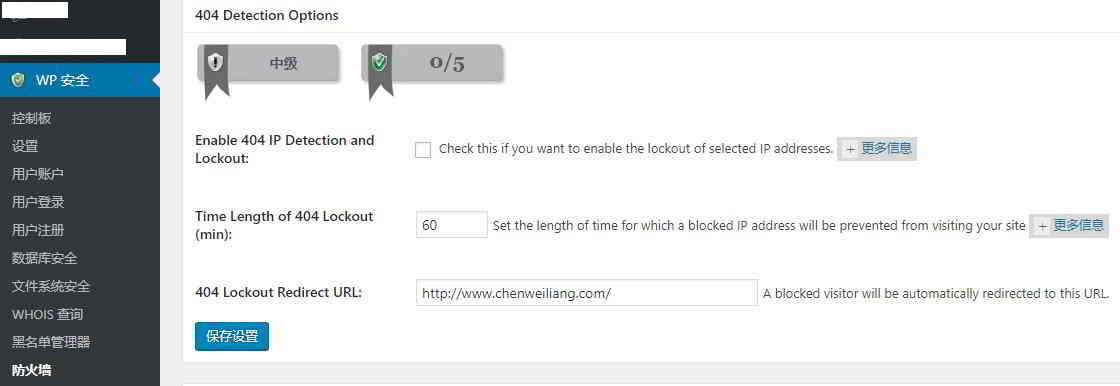
這個插件允許你通過htaccess文件輕鬆地為你的網站添加大量的防火牆保護。在你網站上的任何其他代碼運行之前,你的Web服務器會先運行htaccess文件。
因此,這些防火牆規則將阻止惡意腳本,以免有機會到達你網站上的WordPress代碼。
- 訪問控制設施。
- 立即激活一系列從基本,中級和高級的防火牆設置。
- 啟用著名的“5G黑名單”防火牆規則。
- 禁止代理評論發布。
- 阻止訪問調試日誌文件。
- 禁用跟踪和跟踪。
- 拒絕惡意或惡意的查詢字符串。
- 通過激活全面的高級字符串過濾器來防止跨站點腳本(XSS)。
或者在瀏覽器中沒有特殊cookie的惡意機器人。你(網站管理員)將知道如何設置這個特殊的cookie,並能夠登錄到你的網站。 - WordPress PingBack漏洞保護功能。此防火牆功能允許用戶禁止訪問xmlrpc.php文件,以防止pingback功能中的某些漏洞。這也有助於阻止漫遊器不斷訪問xmlrpc.php文件並浪費你的服務器資源。
- 能夠阻止虛假的Googlebots抓取你的網站。
- 能夠防止圖像盜鏈。使用這個來防止他人盜鏈你的圖片。
- 能夠記錄你網站上的所有404個事件。你也可以選擇自動阻止太多404的IP地址。
- 能夠添加自定義規則來阻止訪問你的網站的各種資源。
蠻力登錄攻擊預防
- 通過我們特殊的基於Cookie的暴力登錄預防功能即時阻止暴力登錄攻擊。此防火牆功能將阻止所有來自人類和機器人的登錄嘗試。
- 能夠添加一個簡單的數學驗證碼到WordPress的登錄表單來抵禦暴力登錄攻擊。
- 能夠隱藏管理登錄頁面。重命名你的WordPress登錄頁面的URL,以便機器人和黑客無法訪問你真正的WordPress登錄URL。該功能允許你將默認登錄頁面(wp-login.php)更改為你配置的內容。
- 能夠使用登錄蜜罐,這將有助於減少機器人的蠻力登錄嘗試。
WHOIS查詢
- 執行可疑主機或IP地址的WHOI查詢並獲取完整詳細信息。
安全掃描器
- 文件更改檢測掃描程序可以提醒你,如果你的WordPress系統中有任何文件已經改變。然後,你可以調查,看看這是一個合法的變化,或者一些錯誤的代碼被注入。
- 數據庫掃描器功能可用於掃描數據庫表。它會查找任何常見的可疑字符串,JavaScript和一些WordPress核心表中的html代碼。
評論垃圾郵件安全
- 監控持續產生最多垃圾評論的最活躍的IP地址,並立即通過單擊按鈕來阻止它們。
- 如果評論不是來源於你的域名,則可以阻止提交評論(這會減少你網站上的某些垃圾評論發布)。
- 添加一個驗證碼到你的WordPress評論表格,以增加對評論垃圾郵件的安全性。
- 自動和永久阻止超過了一定數量的標記為垃圾評論的IP地址。
前端文本複制保護
- 能夠為你的前端禁用右鍵單擊,文本選擇和復制選項。
定期更新並增加新的安全功能
- WordPress的安全是隨著時間的推移而發展的。插件作者將定期更新All In One WP安全插件,並提供新的安全功能(如果需要,還會進行修復),以便你放心,讓你的站點將處於安全防護技術的前沿。
適用於最流行的WORDPRESS插件
- 它應該與最流行的WordPress插件順利工作。
附加功能
- 能夠從你的網站的HTML源代碼中刪除WordPress生成器元信息。
- 能夠從JS和CSS文件中刪除WordPress版本信息包括你的網站。
- 能夠阻止人們訪問readme.html,license.txt和wp-config-sample.php文件
- 在執行各種後端任務(調查安全性攻擊,執行站點升級,執行維護工作等)時,能夠暫時鎖定站點的前端和普通訪問者。
- 能夠導出/導入安全設置。
- 防止其他網站通過框架或iframe顯示你的內容。
常見問題
提示服務暫時無法使用

錯誤︰ 出於安全考慮,你的IP地址的訪問權限已被阻止。請與管理員聯繫。
如果登錄網站時,出現以上“服務暫時無法使用” 的提示消息,說明你的IP地址訪問受到了限制。請嘗試通過FTP重命名該插件,取消激活插件後,應該可以登錄。 如果FTP重命名該插件,還是無法登錄:
- 請確保你的所有其他插件已停用。
- 然後安裝新的副本並啟用插件,但不要重新插入規則。
- 然後開始啟用你的網站所需的功能。
為了避免網站被駭客入侵,現在就開始安裝All In One WP Security & Firewall安全插件吧! 點此前往 多合一 WordPress 安全性和防火牆 插件下載頁面
希望陳溈亮博客( https://www.chenweiliang.com/ ) 分享的《WordPress網站安全防護插件配置:All In One WP Security & Firewall》,對您有幫助。
歡迎分享本文鏈接:https://www.chenweiliang.com/cwl-607.html
歡迎加入陳溈亮博客的Telegram 頻道,獲取最新更新!
📚 這份指南蘊含價值巨大,🌟難逢的機遇,切勿錯失良機! ⏰⌛💨
喜歡就分享和按贊!
您的分享和按贊,是我們持續的動力!

5人評論了“WordPress網站安全防護插件配置:All In One WP Security & Firewall”
寶貴的信息。
非常好的文章!
為什麼啟用了這個插件,進行“用戶登錄安全”之後,自己都沒法登錄了?
可能服務器問題,或插件設置問題,所以現在不推薦用這款插件。
其實,還有其它更好的安全插件可以用,比如:Themes Security
你說的應該是iThemes Security 吧?
iThemes Security 與All In One WP Security & Firewall 相比,哪款更好?
再有,目前最好用的、並且自帶中文語言包的安全插件是哪一款,博主能夠給推薦下嗎?不勝感激!
iThemes Security 和All In One WP Security & Firewall 比較:
iThemes Security會更容易使用,而且自帶中文語言包。